Nexus 4 даних відновлення: Відновлення Nexus 4 втрачених або видалених фотографій і відеозаписів
Як відновити видалені або втрачені дані з Nexus 4?
Останні Google Nexus відомих Android телефон "Nexus 4" був випущений недавно. З його високою роздільною здатністю, задній 8-мегапіксельна камера, а також нову ОС Android 4.2 Nexus 4 є ідеальним портативний медіацентр. З його допомогою ви можете легко поринути у світ барвисті розваги. Однак, це ще неминучим втратити файлів, як фотографії, відео та музики з Nexus 4 за рахунок видалення випадкового л.
При зустрічі файл втрати питання, ви повинні заспокоїтися вперше. Все, що вам потрібно зробити це припинити використання Nexus 4 і знайти один надійний Nexus 4 відновлення даних програмного забезпечення для відновлення втрачених файли так швидко, як ви можете. Ось моя рекомендація: Wondershare Photo Recovery , або Wondershare Photo Recovery for Mac . За допомогою цієї програми можна легко відновити втрачених або видалених фотографій, відео і музики з Nexus 4. За допомогою його дружній інтерфейс і простий у використанні якість ви знайдете, відновлення даних вже не важка робота.
Ви можете завантажити пробну версію Nexus 4 Data Recovery щоб спробувати. Ознайомлювальна версія дає змогу переглядати файли перед відновлення і перевірити чи знайти файли, які потрібно відновити, або не.
3 кроки для виконання Nexus 4 Data Recovery
Нижче ми збираємося розповісти, як відновити файли за допомогою Nexus 4 Data Recovery. Якщо ви є користувачем Mac, будь ласка, спробуйте версії Mac.
Крок 1 ючитися Nexus 4 комп'ютер і запустити Wondershare Photo Recovery
Встановити Wondershare Photo Recovery на ваш комп'ютер. А потім підключаєтеся Nexus 4 до комп'ютера за допомогою USB-кабелю. Запуск програми, і ви побачите інтерфейс, який показує інструкція файлових форматів і пристроїв, що підтримується. Натисніть кнопку "Пуск", щоб почати Nexus 4 фото або відео відновлення.
Примітка: Будь ласка переконайтеся, що ваш Nexus 4 може розпізнаватися як диск на вашому комп'ютері.

Крок 2 Пуск для сканування Nexus 4
Незабаром ви побачите інтерфейс, як зображення відображаються нижче. Будь ласка виберіть Nexus 4 зі списку диск та натисніть кнопку "Сканувати" для пошуку втрачених фотографії та відеозаписи.
Примітка: Ви також можете натиснути "Параметри фільтра" для уточнення сканування.
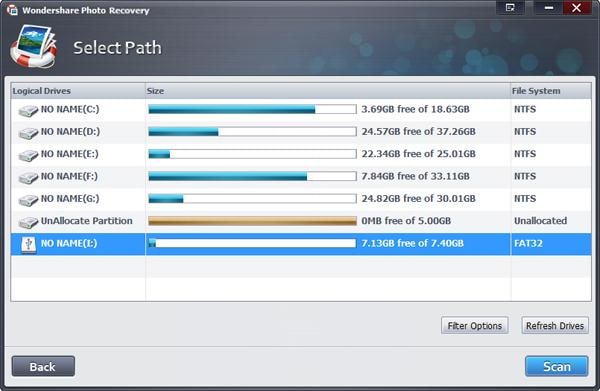
Крок 3 попереднього перегляду та відновити дані Nexus 4 вибірково
Після сканування Nexus 4, всі видобуті файли будуть перераховані в 3 категорії: "Аудіо", "Фото" та "Відео". Ви можете переглянути оригінальний контент. Після перевірки файлів, які потрібно відновити, натисніть "Відновити", щоб зберегти їх на комп'ютері.
Примітка: Будь ласка не зберегти відновлені файли керівники прямо в Nexus 4. В іншому випадку може не відновлення. Будь ласка, зберігати їх на ваш комп'ютер або інших пристроїв зберігання даних.
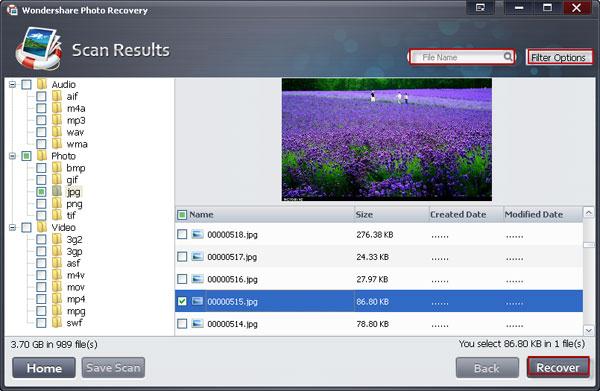
Поради:
1 коли відновлення файлів з цією програмою, ви можете заощадити відскановану результату, якщо ви хочете відновити файли, знайдених в процесі відновлення.
2 Ця програма не є лише Nexus 4 інструмент відновлення даних. З його допомогою можна для відновлення втрачених або видалених файлів з вашого комп'ютера, інші мобільні телефони та різних зовнішніх пристроїв зберігання даних.
Відео-підручник Nexus 4 відновлення даних
Статті, що відносяться
Запитання, що стосуються продукту? Говорити безпосередньо до нашої служби підтримки >>



